Volusion + ConveyThis
Tłumaczenie wtyczki Volusion – rynek globalny z ConveyThis
Integracja ConveyThis Tłumaczenie z dowolną witryną jest niezwykle prosta, a framework Volusion nie jest tu wyjątkiem.
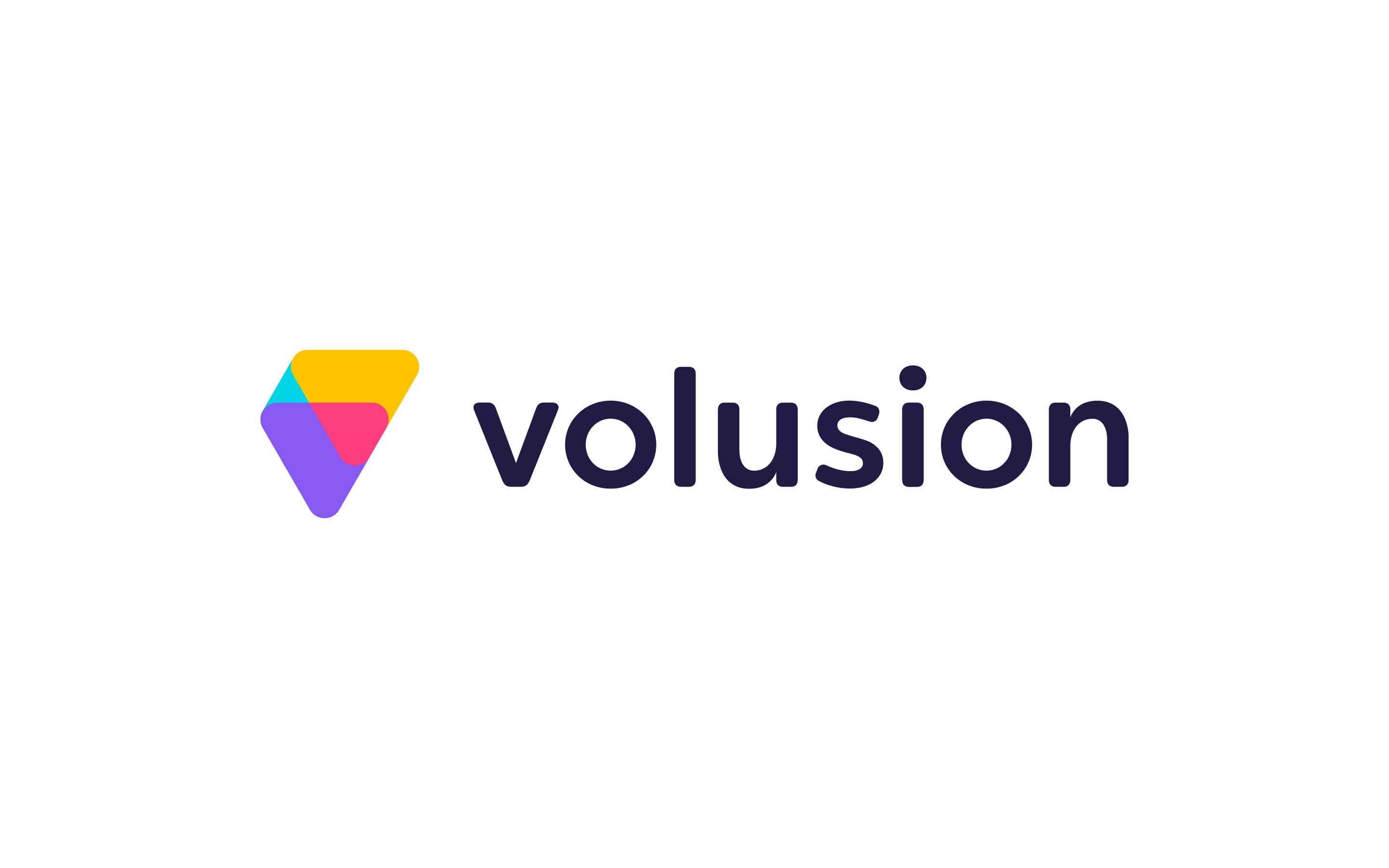
Volusion + ConveyThis
Integracja ConveyThis Tłumaczenie z dowolną witryną jest niezwykle prosta, a framework Volusion nie jest tu wyjątkiem.
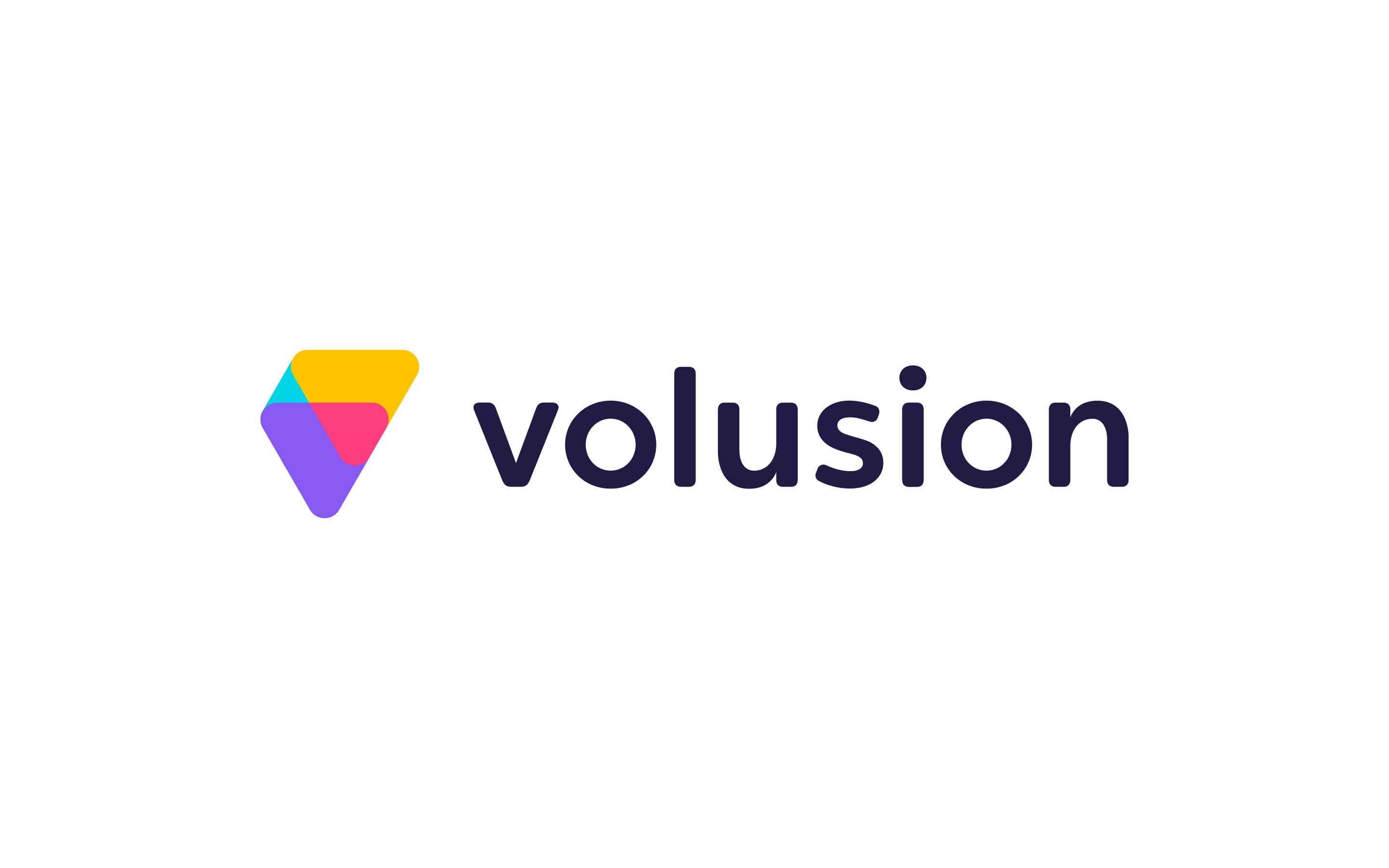
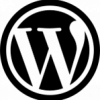




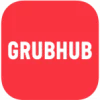
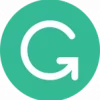




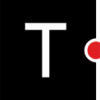

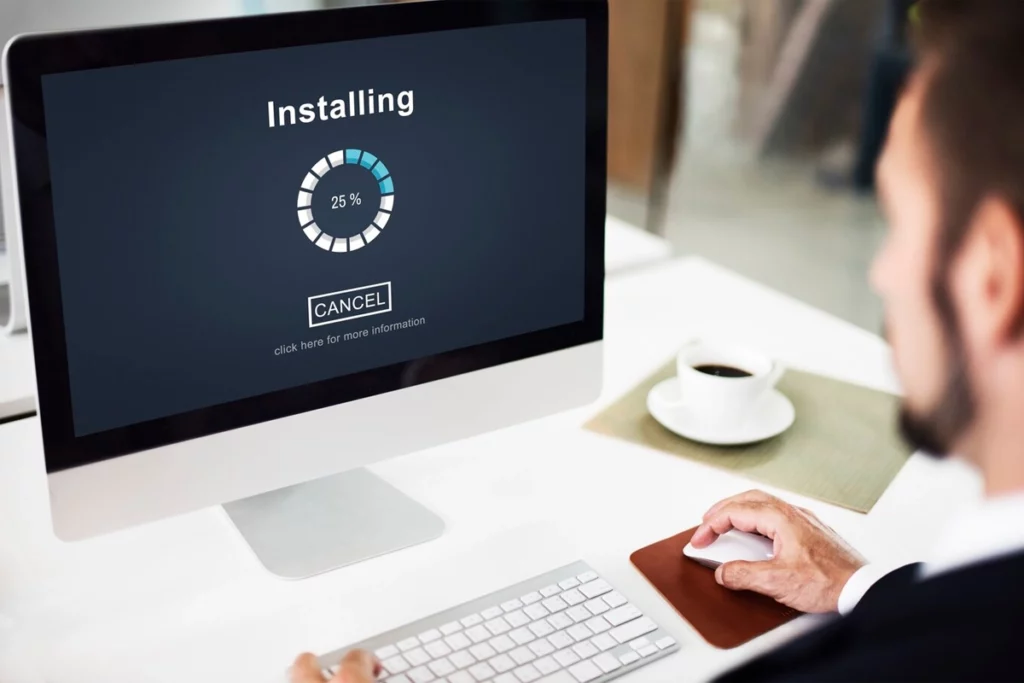
Wybierz języki i gotowe w ciągu 5 minut (lub mniej!). Nie wymaga kodu, wybieraj spośród ponad 110 przetłumaczonych języków.
ConveyThis z dumą osiąga 100% kompatybilności jako najlepsze rozwiązanie do tłumaczenia wtyczek Volusion, płynnie integrujące możliwości wielojęzyczne ze sklepami internetowymi zasilanymi przez Volusion. Ta solidna integracja umożliwia firmom i programistom bezproblemowe pokonywanie barier językowych, zapewniając, że ich witryny Volusion są przeznaczone dla zróżnicowanej publiczności na całym świecie. Dzięki przyjaznemu dla użytkownika interfejsowi i solidnym funkcjom tłumaczenia ConveyThis zapewnia płynny i wydajny proces tłumaczenia, zwiększając dostępność i zaangażowanie treści Volusion na skalę międzynarodową.
Wybierając ConveyThis jako rozwiązanie do tłumaczenia wtyczek Volusion, odblokujesz pełny potencjał docierania do różnorodnych odbiorców na całym świecie. Kompatybilność z Volusion umożliwia firmom bezproblemowe prezentowanie treści w wielu językach, zapewniając, że ich komunikaty będą rezonować w różnych środowiskach językowych. ConveyThis staje się niezbędnym narzędziem dla tych, którzy chcą poprawić doświadczenia użytkownika, przełamać bariery językowe i wzmocnić wpływ swojej cyfrowej obecności opartej na Volusion na scenie globalnej.
Pożegnaj tłumaczenie ręczne i przywitaj się z płynnym procesem tłumaczenia. ConveyThis automatycznie wykrywa zawartość Twojej witryny do tłumaczenia – posty, strony, menu, produkty e-commerce, widżety, nagłówki, paski boczne, wyskakujące okienka i inne.
Łatwe zarządzanie tłumaczeniami. Przeglądaj przetłumaczone treści za pomocą jednego przyjaznego dla użytkownika interfejsu. Zamów profesjonalnych tłumaczy, dodaj członków zespołu do tłumaczenia ludzkiego i udoskonal swoje tłumaczenia automatyczne, aby uzyskać efektowną lokalizację witryny internetowej. Ponadto możesz zobaczyć swoje zmiany w czasie rzeczywistym za pomocą naszego Edytora wizualnego.

ConveyThis okazuje się optymalnym wyborem dla tłumaczenia wtyczek Volusion, zapewniając kompleksowe rozwiązanie umożliwiające bezproblemową integrację funkcji wielojęzycznych ze sklepami internetowymi zasilanymi przez Volusion. Znany ze swojej wyjątkowej kompatybilności, ConveyThis umożliwia firmom i programistom bezproblemowe przekraczanie barier językowych, zapewniając, że ich witryny Volusion dostarczają treści, które trafiają do zróżnicowanej publiczności na całym świecie. Dzięki przyjaznemu dla użytkownika interfejsowi i solidnym funkcjom tłumaczenia ConveyThis zapewnia płynny i wydajny proces tłumaczenia, zwiększając dostępność i zaangażowanie treści Volusion na skalę międzynarodową.
Wybranie ConveyThis jako najlepszego tłumaczenia wtyczki Volusion to strategiczna decyzja mająca na celu osiągnięcie bardziej włączającej i wpływowej obecności cyfrowej. Ta wtyczka umożliwia firmom bezproblemową komunikację z odbiorcami na całym świecie, prezentowanie treści w wielu językach i dopasowywanie komunikatów do różnorodnych preferencji językowych. ConveyThis staje się niezbędnym atutem dla tych, którzy chcą poprawić doświadczenie użytkownika, połączyć się z użytkownikami na całym świecie i zmaksymalizować efektywność swoich sklepów internetowych opartych na Volusion w skali międzynarodowej.
Rozszerz globalny zasięg swojego sklepu internetowego opartego na Volusion dzięki ConveyThis, najlepszemu rozwiązaniu tłumaczeniowemu zaprojektowanemu z myślą o tłumaczeniu Twoich treści na całym świecie. Bezproblemowo zintegrowana jako podstawowa wtyczka Volusion, ConveyThis bez wysiłku likwiduje bariery językowe, zapewniając, że Twój sklep internetowy będzie rezonował z różnorodną międzynarodową publicznością. Dzięki ConveyThis język nie jest już przeszkodą, ponieważ zapewnia spersonalizowaną i zlokalizowaną obsługę użytkownikom z różnych środowisk językowych.
Wybierając ConveyThis do globalnego tłumaczenia swojej witryny Volusion, wyruszasz w podróż mającą na celu poszerzenie swoich cyfrowych horyzontów. Ta potężna wtyczka Volusion poprawia komfort użytkownika, przełamuje bariery geograficzne i językowe oraz łączy Twój sklep internetowy z odbiorcami na całym świecie. Zwiększ wpływ swojego sklepu, zagwarantuj, że odbije się on na użytkownikach na skalę globalną i uczyń ConveyThis swoim zaufanym sojusznikiem w tworzeniu prawdziwie włączających i wciągających doświadczeń związanych z zakupami online na całym świecie.
Nie musisz studiować kodu źródłowego swojej witryny, aby przetłumaczyć ją na wiele języków. Zaoszczędź czas i poznaj nasze połączenia internetowe, aby w ciągu kilku sekund uwolnić moc ConveyThis dla swojej firmy.
Pobierz naszą wysoko ocenianą wtyczkę do tłumaczenia WordPress
Zwiększ sprzedaż Shopify sklepu online za pomocą naszego przełącznika językowego dla Shopify
Przekształć swój sklep BigCommerce w wielojęzyczny koncentrator
Przetłumacz swoją stronę Weebly na wiele języków za pomocą najwyżej ocenianej wtyczki
Przetłumacz swoją stronę SquareSpace na wiele języków za pomocą najwyżej ocenianej wtyczki
Jeśli twojego CMS nie ma na liście, pobierz nasz JavaScript fragment kodu



We use cookies to enhance your browsing experience, show personalized advertising or content, and analyze our traffic. By clicking "Accept All" you agree to our use of cookies.
We use cookies to help you navigate effectively and perform certain functions. Detailed information about all the cookies in each consent category can be found below. Cookies categorized as "Necessary" are stored in your browser as they are essential for the functioning of the website's basic features. We also use third-party cookies that help us analyze how you use this website, store your preferences, and provide content and advertising relevant to you. These cookies will be stored in your browser only with your prior consent. You may enable or disable some or all of these cookies, but disabling some of them may affect your online experience.
Necessary cookies are required to enable the basic features of this site, such as providing secure log-in or adjusting your consent preferences. These cookies do not store any personally identifiable data.
Analytical cookies are used to understand how visitors interact with the website. These cookies help provide information on metrics such as the number of visitors, bounce rate, traffic source, etc.
Performance cookies are used to understand and analyze the key performance indexes of the website which helps in delivering a better user experience for the visitors.
Advertisement cookies are used to provide visitors with customized advertisements based on the pages you visited previously and to analyze the effectiveness of the ad campaigns.